NextCloudアプリケーションを使用すると、ホスティングアカウントを介してすべてのデバイスと同期されるファイルへの集中型アクセスを作成でき、どのデバイスからでもファイルにアクセスできます。また、ユーザーを追加し、必要な権限を付与してファイル共有に接続することもできます。
これは非常に便利です。ホスティングアカウントを使用すると、必要に応じてディスクスペースを利用し、ドメインのリンクを使用してファイルを共有し、ホスティングのコントロールパネルでバックアップを実行できます。
ファイルは常にあなたの管理下にあります。仮想ホスティングアカウントに集中型ストレージを作成するには、ホスティングのコントロールパネルにログインし、右上のメニューからNextCloudアプリケーションをインストールする必要があります。
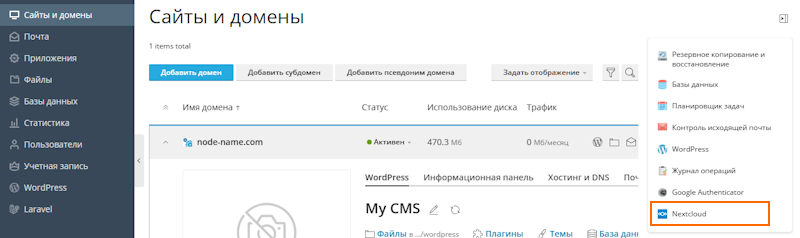
NextCloudアプリケーションをインストールしましょう。以前にインストールしたことがある場合は、検索できます。
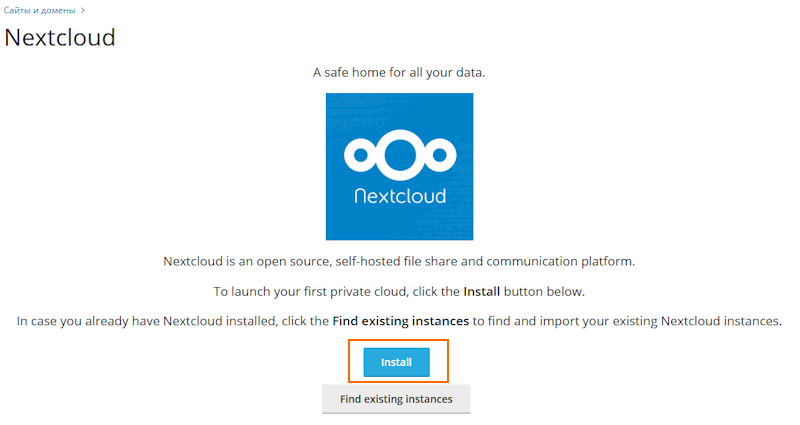 必須フィールドを入力します。ブラウザ、NextCloudアプリケーション、およびフォルダにアクセスするためのユーザー名とパスワードを入力します。フォルダはhttps://domain.tld/nextcloudのような形式になります。
必須フィールドを入力します。ブラウザ、NextCloudアプリケーション、およびフォルダにアクセスするためのユーザー名とパスワードを入力します。フォルダはhttps://domain.tld/nextcloudのような形式になります。
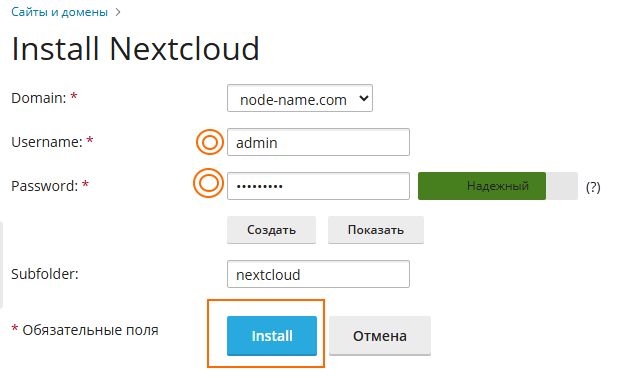
インストールが完了するまで待ちます。
 メインメニューには、アプリケーションのコンポーネント設定やいくつかの追加機能が含まれています:
メインメニューには、アプリケーションのコンポーネント設定やいくつかの追加機能が含まれています:
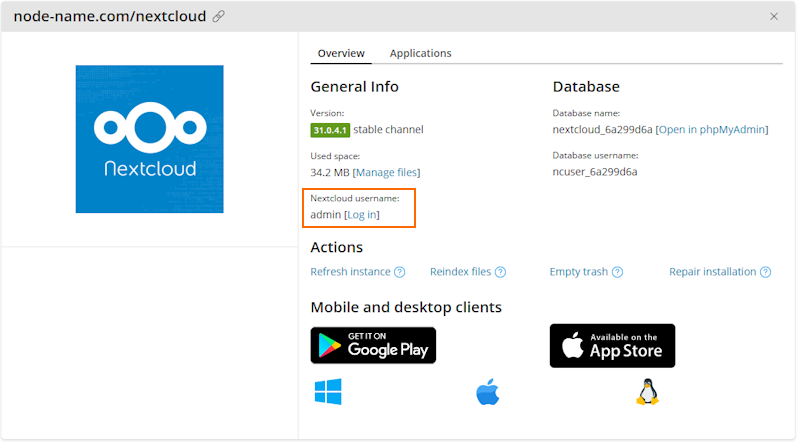 ウェブ経由でファイルにアクセスするには、アプリケーションのインストール中に作成したユーザー名とパスワードを使用します。これらはPCやスマートフォン用のNextCloudアプリを接続する際にも使用する必要があります。
ウェブ経由でファイルにアクセスするには、アプリケーションのインストール中に作成したユーザー名とパスワードを使用します。これらはPCやスマートフォン用のNextCloudアプリを接続する際にも使用する必要があります。
必要に応じて、対応するタブでコンポーネント設定が利用可能です:
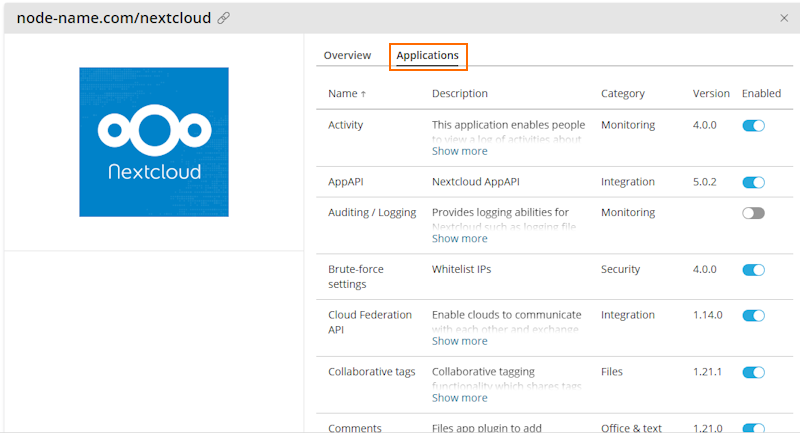
ウェブブラウザを介してユーザー名とパスワードを使用してアプリケーションにアクセスします:
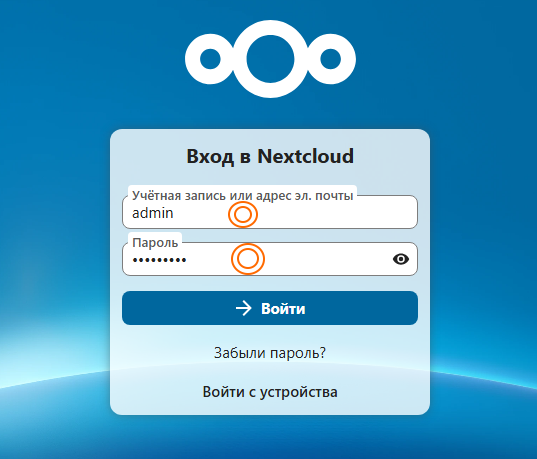 NextCloudアプリケーションの外観
NextCloudアプリケーションの外観
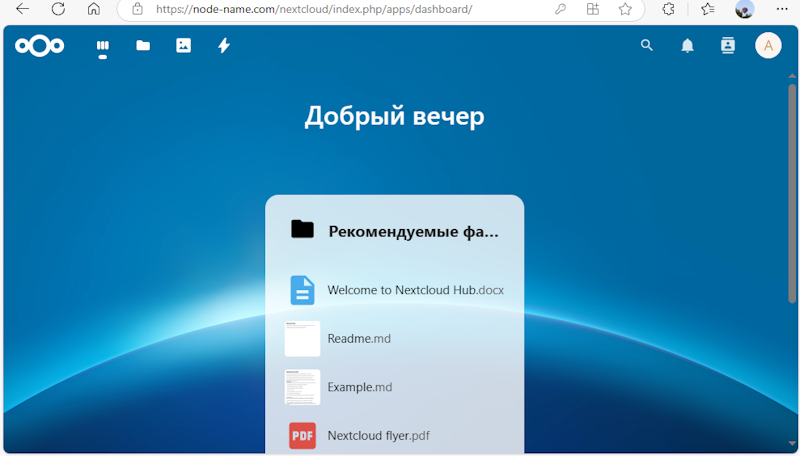 アプリケーションを介したファイルセクション
アプリケーションを介したファイルセクション
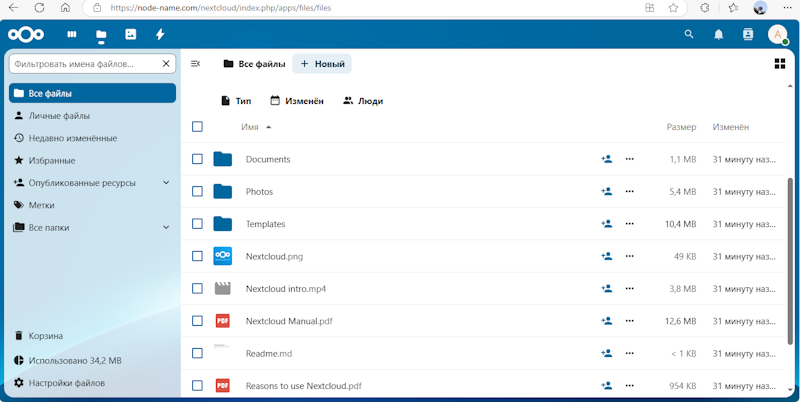 ホスティング上の実際のファイルストレージ:
ホスティング上の実際のファイルストレージ:
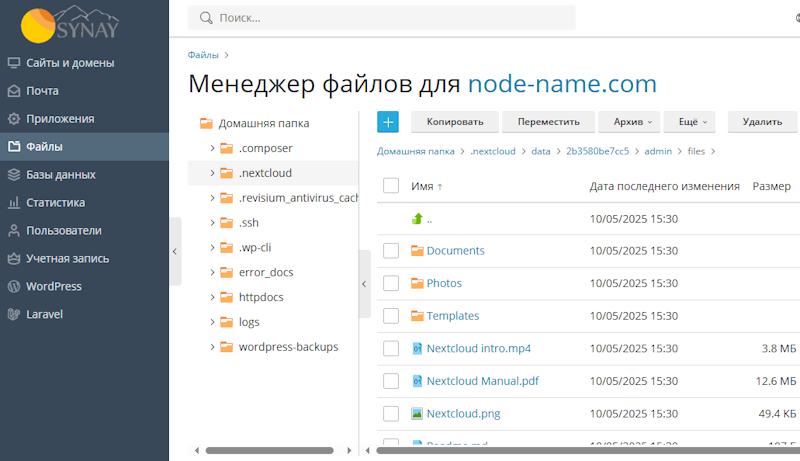 アプリケーションのインストール後、ホスティング上にファイルの保存とアクセス用の専用フォルダが割り当てられます。これらのファイルはウェブサイトのファイルとは分離して保存されるため、ウェブサイトが存在する場合でもその動作を妨げたり中断したりしません。独自のクラウドストレージは、仮想ホスティングを多機能で不可欠なツールにするもう一つのステップです。
アプリケーションのインストール後、ホスティング上にファイルの保存とアクセス用の専用フォルダが割り当てられます。これらのファイルはウェブサイトのファイルとは分離して保存されるため、ウェブサイトが存在する場合でもその動作を妨げたり中断したりしません。独自のクラウドストレージは、仮想ホスティングを多機能で不可欠なツールにするもう一つのステップです。
- 独自のウェブサイト
- 独自のメール
- ファイルへの集中型アクセス
Synay仮想ホスティングには、ビジネスに必要なすべてのツールが含まれています。NextCloudアプリケーションはすべての料金プランで利用可能です。

